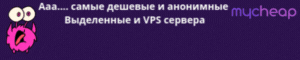-
2xB18.05.2025 at 1:35 PMот
-
KillerWhile18.05.2025 at 1:22 PMот
-
CloudStoreHost18.05.2025 at 1:07 PMот
-
Romansh18.05.2025 at 12:55 PMот
-
koka_kola18.05.2025 at 12:35 PMот
-
D1zo18.05.2025 at 12:29 PMот
-
FaaeRw18.05.2025 at 12:10 PMот
-
rebenok_indigo18.05.2025 at 11:59 AMот
-
vproxy18.05.2025 at 11:38 AMот
-
Remixsys18.05.2025 at 11:30 AMот
-
Cobalt18.05.2025 at 11:24 AMот
-
sɪᴄᴀʀɪᴏ18.05.2025 at 11:24 AMот
-
geegunqq18.05.2025 at 10:56 AMот
-
DAVINCI18.05.2025 at 10:49 AMот
-
Dr.Scam18.05.2025 at 10:29 AMот
-
Waicore18.05.2025 at 10:20 AMот
-
PSB Hosting18.05.2025 at 10:20 AMот
-
PSB Hosting18.05.2025 at 10:20 AMот
Loading...
Loading...
Loading...























Настройка Black Ops 2 +FPS AMD.
Discussion in 'Call of Duty' started by Amon, 30.01.2013.